“慵懒”推动了科技的进步,让我们的生活更加智能与便捷。想象一下当前你是如何用手机连接另一台设备的,再想象一下你是如何控制这台设备的,是不是非常繁琐?这一次,HarmonyOS 2全新的控制中心让设备的连接与控制来得更加简单,我们一起来探索下吧!

换个歌单?何必要打开APP!
为了享受稳定和高品质的版权音乐,常听音乐的朋友一定会有多个音乐App。当你在假期出游,听着激昂的音乐开着车,却又突遇堵车。这时候,一定需要切换到舒缓的乐曲来安抚焦躁的心情。
那么此时,你就可能面临切换音乐App的麻烦,甚至需要在手机桌面中寻找一番App位置。HarmonyOS 2控制中心的播控中心则可以帮你轻松更换音乐App,只需在屏幕顶部右侧下拉呼出控制中心,并点击左上角的播控中心,在弹出的页面内即可显示最近使用的音乐App,并可以自由切换啦。
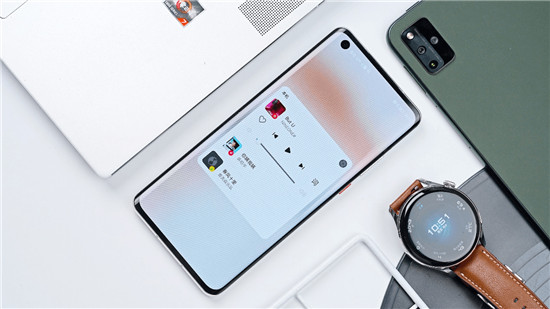
此外,我们在不同环境下会选择更加合适的音乐播放设备。比如,我们在户外使用耳机可以隔绝噪音,获得更清晰的音质;而回到家中,我们可以通过手机或是音箱播放音乐,与家人一起分享。
HarmonyOS 2的播控中心可以实现一键切换播放音乐的设备,当我们从户外回到家中,只需进入播控中心就会弹出可连设备列表,点击所需设备即可轻松将音乐流转到其他设备上播放。
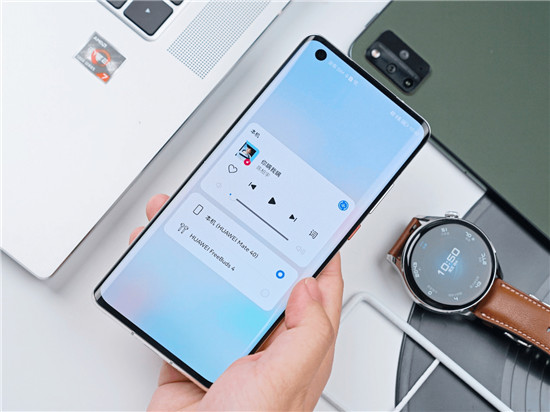
多屏协同?一拉即连就可以!
HarmonyOS 2不仅让我们享受音乐变得轻松,也让我们的办公更便捷。搭载了HarmonyOS 2的华为手机,可以通过控制中心的超级终端模块简单有趣地与PC、平板建立连接。

当需要与平板多屏协同时,你可在手机上点击超级终端右上角的搜索图标,即会看到手机和平板的图标。接下来,你只需拉动平板图标向手机图标靠近,当两个图标贴合在一起时,两台设备就会自动建立连接啦。是不是很方便?
设备信息?直接看就好了!
台灯、净水器、空调、摄像头等智能家居设备越来越多的融入到生活当中,为我们提供了更加便捷的生活体验。但是,当我们想了解某个设备的状态信息或者开启、关闭时,往往需要下载App再通过App查看和控制。而HarmonyOS 2控制中心则将智能设备的状态信息和控制入口集中在一起,便于用户查看与管理。
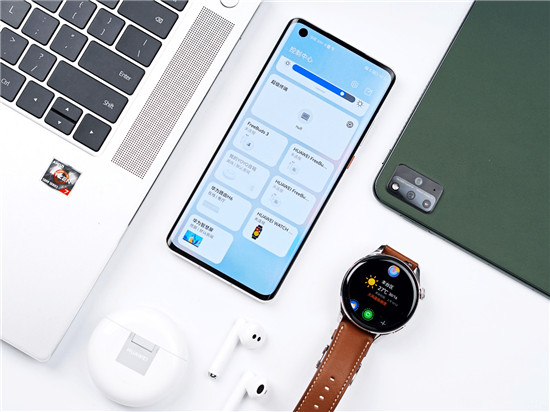
在HarmonyOS 2控制中心最下方区域,你连接过的智能硬件设备会以卡片形式展示。这样,在清晰的了解设备状态的同时,还可以点击设备卡片进入到设置界面,进而完成更多的控制。
HarmonyOS 2带来了更加智能和便捷的全场景体验,而其全新控制中心也让控制变得更简单。目前,首批公测版本覆盖了华为Mate40系列、P40系列等18款机型,还未升级的小伙伴们可要抓紧升级啦!当然,如果你手上还有新发布的HUAWEI WATCH 3和HUAWEI MatePad Pro的话,一定能解锁更多HarmonyOS 2的有趣体验,快快尝鲜吧!
(免责声明:本网站内容主要来自原创、合作伙伴供稿和第三方自媒体作者投稿,凡在本网站出现的信息,均仅供参考。本网站将尽力确保所提供信息的准确性及可靠性,但不保证有关资料的准确性及可靠性,读者在使用前请进一步核实,并对任何自主决定的行为负责。本网站对有关资料所引致的错误、不确或遗漏,概不负任何法律责任。
任何单位或个人认为本网站中的网页或链接内容可能涉嫌侵犯其知识产权或存在不实内容时,应及时向本网站提出书面权利通知或不实情况说明,并提供身份证明、权属证明及详细侵权或不实情况证明。本网站在收到上述法律文件后,将会依法尽快联系相关文章源头核实,沟通删除相关内容或断开相关链接。 )






















